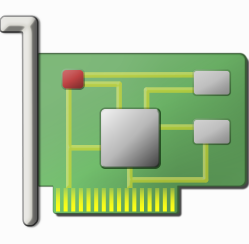

猜您喜欢:
显卡检测神器TechPowerUp是个轻巧便捷的硬件检测实用工具,支持检测显卡GPU型号、步进、制造工艺、核心面积,晶体管数量及生产厂商,检测GPU核心、GPU使用率、着色器和显存运行频率,显存类型、大小及带宽等相关信息,还带有显卡真伪识别功能,欢迎下载使用哦!
1.检测显卡GPU型号、步进、制造工艺、核心面积,晶体管数量及生产厂商。
2.检测光栅和着色器处理单元数量及DirectX支持版本。
3.检测GPU核心、着色器和显存运行频率,显存类型、大小及带宽。
4.检测像素填充率和材质填充率速度。
5.实时检测GPU温度、GPU使用率、显存使用率及风扇转速等相关信息。
GPU-Z中像素填充率、纹理填充率、显存带宽的计算公式:
(1)像素填充率是指显卡在每个单位时间内所能渲染的像素数量,单位是GPixel/s(每秒十亿像素)
像素填充率(Pixel Fillrate)=核心频率(GPU Clock)×光栅单元数目/1000
费米框架得显卡像素填充率(Pixel Fillrate)=SM阵列×2×核心频率
(2)纹理填充率是指显卡在每个单位时间内所能处理的纹理贴图数量,单位是GTexel/s(每秒十亿纹理)
纹理填充率(Texture Fillrate)=核心频率(GPU Clock)×纹理单元数目/1000
(3)显存位宽是指显存在一个时钟周期内所能传送数据的字节数,单位是GB/s(每秒十亿字节)
显存带宽(Band width)=显存位宽(Bus Width)×显存等效频率/8
以如图Geforce GTX670为例,核心频率1059MHz,显存频率1502MHz,光栅单元32个,纹理单元112个,
像素填充率(Pixel Fillrate)=16×2×0.608=19.456GPixel/S
纹理填充率(Texture Fillrate)= 608×64/1000 = 38.912 GTexel/s
显存带宽(Band width)= 384×(854×4)/8 = 163.968 GB/s
注意:计算显存带宽时要留意显存类型(Memory Type),对于GDDR1/2/3/4显存,其数据总线都是采用的DDR技术(通过差分时钟在上升沿和下降沿都进行数据传输,其一个周期传输两次数据,相当于SDRAM频率的2倍),故其显存等效频率=显存频率×2;而GDDR5则不同,它有两条数据总线,相当于Rambus的QDR技术,传输能力相当于SDRAM频率的4倍,所以显存等效频率=显存频率×4.

1、显卡的详细名字。就像是nvidia的9800系列分为GT、GTX、GTX+等等,这些应该能够在名字上有一个大概的判断。奸商门口中这些都是9800,如果不做检查,说不定买到的就是性能最差的那款。
2、GPU名字、使用多少纳米的制程工艺,制造时间等等。
3、显存类型,显存大小。
4、GPU时钟频率,驱动版本等等。
5、查看是否支持CUDA、PhysX等高级功能。
– 新增对 Zen 3 上的 CPU 温度监控的支持
– 改进了对 AMD Radeon RX 6800、6800 XT 的支持
– 新增 Navi 2x 上的 BIOS 读数
– 修复了 Navi 21 上的 ROP 计数
– 修复了启用 Windows 代码完整性时的蓝屏
– 修复了某些 NVIDIA 卡上报告的内存大小
– 修复了未安装驱动程序时 NVIDIA Ampere 的默认时钟读数
– 修复了 Renoir 和 Intel Xe 的 IGP 检测
– 新增对 XFX 新供应商 ID 的支持
– 新增在 EVGA GeForce 30 上对 iCX 的支持
– 新增对 NVIDIA GeForce RTX 3060 Ti、MX450、Quadro RTX 6000 Mobile 的支持
– 新增对 AMD Radeon Pro VII、HD 8550D(A8-6500T APU)、Barco MXRT 5600 的支持
– 新增对 Intel Xe MAX Graphics、Xe Graphics、Xe Pod、Xe SG-18M Server GPU、Intel Comet Lake iGPU(Xeon W-1250、Xeon W-10855M)的支持
轻便小巧、快捷方便、功能丰富
支持检测出显卡和图形处理器的重要信息
页面简洁,功能强大,能够帮助你识别显卡的真伪
上文就是小编为您带来的显卡检测神器TechPowerUp了,更多精彩软件请多多关注非凡软件站。

系统检测软件 系统检测软件是用于帮助用户对电脑系统进行的检测,包括硬件、病毒、漏洞等。本专题提供各类系统检测软件供您选择下载!快来给电脑做个体检吧!
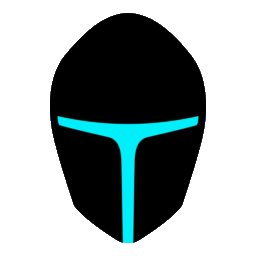
雷神机型检测工具CheckTRv1.8 雷神机型检测工具CheckTR是由雷神科技公司主要面向需要检...详情>>

检测机器编码工具(包含源码)v1.7 检测机器编码工具是用易语言开发的一个机器编码检测小工具,能够...详情>>

TrayStatus Pro(键盘状态显示软件)v4.5.8 当键盘按下去没反应的时候,想要解决问题可以试试小编带来的这款...详情>>

FurMark中文版v1.19.0.3 FurMark中文版能够通过多种方式对显卡性能进行全面、准确...详情>>
在当今数字化时代,地图数据的有效导入对于许多工作和应用场景都至关重要。奥维互动地图作为一款功能强大的地图工具,掌握其数据导入方法能为我们带来诸多便利。首先,准备好需要导入的数据。数据格式多样,常见的有csv、kml等。确保数据准确无误且符合奥维互动地图的要求。
在使用易车时,选择合适的城市对于获取精准的汽车信息至关重要。那么易车怎么选择城市呢?首先,打开易车应用,进入主界面后,通常在页面的上方或侧边栏能找到城市选择的入口。点击该入口,会弹出城市列表。在城市列表中,你可以通过多种方式进行筛选。如果你所在的城市知名度较高
在嗨学课堂学习过程中,很多小伙伴都希望找到下载的视频保存位置,以便后续随时回顾复习。那么,嗨学课堂下载的视频究竟在哪里呢?一般来说,嗨学课堂的视频下载后,其存储位置会因设备系统及下载设置的不同而有所差异。如果你是在手机端使用嗨学课堂,打开手机文件管理应用。通常
在抖音的世界里,拥有一个活跃且高质量的粉丝群能为创作者带来诸多益处。而适时调整粉丝群条件,更是可以优化粉丝群的质量和氛围。那么,抖音粉丝群条件究竟该怎么改呢?进入粉丝群后台首先,打开抖音应用,进入自己的账号页面。点击右上角的“三”横线图标,在弹出的菜单中找到“
在日常使用电脑的过程中,投屏功能变得越来越重要。而其中,复制和扩展模式常常让人感到困惑。下面就来详细说说它们的区别。复制模式复制模式是将电脑屏幕的内容一模一样地投射到外部显示设备上。比如,你连接了一台电视作为投屏设备,开启复制模式后,电视屏幕上显示的内容和你电
在当前快节奏的工作和学习环境中,远程协作已成为不可或缺的一部分。腾讯会议作为一款功能强大且易于使用的视频会议软件,为用户提供了高效、便捷的远程沟通解决方案。本教程将帮助您全面了解如何使用腾讯会议进行高效的线上会议。注册与登录首先,您需要访问腾讯会议官方网站或下
本站所有资源(含游戏)均是软件作者、开发商投稿,任何涉及商业盈利目的均不得使用,否则产生的一切后果将由您自己承担!本站将不对任何资源负法律责任,所有资源请在下载后24小时内删除。
如侵犯了您的版权、商标等,请立刻联系我们并具体说明情况后,本站将尽快处理删除,联系 (版权说明注意事项)。若有关在线投稿、无法下载等问题,请与本站客服人员联系
(版权说明注意事项)。若有关在线投稿、无法下载等问题,请与本站客服人员联系 !
!
用户可自行按线路选择相应的下载点,可以直接点击下载/另存为,若直接点击下载速度太慢,请尝试使用高速下载器。为确保下载的文件能正常使用,请使用WinRAR最新版本解压本站软件。
建议大家谨慎对待所下载的文件,大家在安装的时候务必留意每一步!关于360安全卫士或QQ电脑管家的有关提示,请自行注意选择操作。